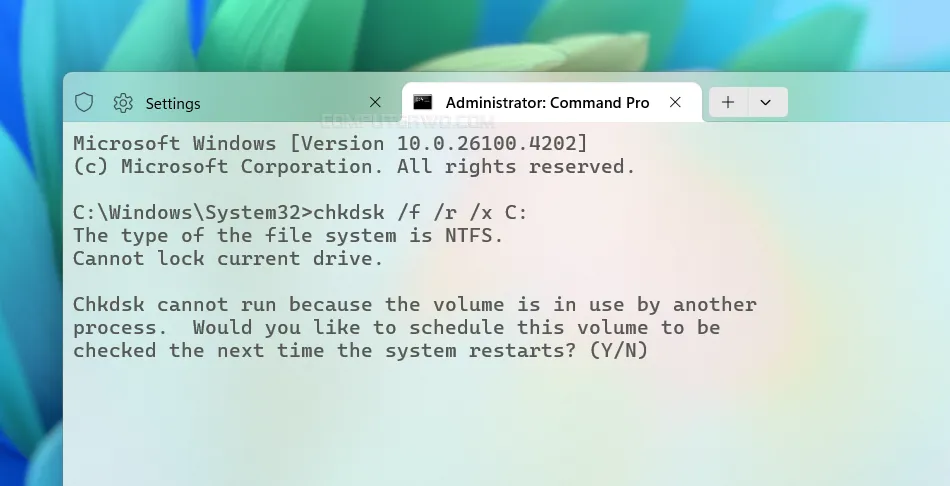مهما بلغت جودة وحدة التخزين المُستخدمة، وبغض النظر عما إذا كانت من نوع SSD أو HDD،
فمصيره، بما عليه من بيانات، سينتهي في مكب النفايات؛ الفرق أن وحدات الـ HDD
تُصدر أصواتًا تحذيرية قبل أن تبلى في حين تتوقف وحدات الـ SSD فجأة ودون سابق
إنذار. لا شك أن هناك أكثر من طريقة
لمد عمر وحدات الـ SSD، لكن فكرة تلفها المفاجئ هي فكرة مخيفة لأي شخص لا يريد أن يفقد بياناته. حتى وإن بدا لك أن الـ SSD يعمل بكفاءة تامة اليوم، فالأرقام لا تجامل
أحدًا. شركات ضخمة مثل Backblaze، التي تدير مئات الآلاف من وحدات التخزين وتنشر تقارير دقيقة حول معدلات الأعطال، تثبت أن وحدات SSD ليست أقل عرضة للتلف من HDD
إلا بفارق ضئيل. الفارق الحقيقي أن الهاردات التي تحمل عيوبًا
مصنعية عادة ما تتلف بسرعة، أما الجيدة فقد تعمّر لسنوات، لكن لا يوجد هارد يدوم للأبد. لذا عليك أن تكون مستعدًا دائمًا وتتخذ احتياطاتك؛ فإليك ماذا تفعل إذا اقترب الـ SSD من نهاية عمره الافتراضي.
خطوات ضرورية قبل تلف الـ SSD
راقب سرعة نقل الملفات (ومؤشرات أخرى)
إذا لاحظت أن سرعة نقل الملفات أصبحت بطيئة بشكل واضح، أو بدأت تظهر مشاكل مثل
تجمّد الجهاز أو ظهور أخطاء غير معتادة أثناء الاستخدام، فقد يكون هذا إنذارًا
بأن وحدة تخزين الـ SSD في جهازك أوشكت على التلف. ورغم أن انخفاض سرعة النقل ليس دائمًا دليلًا
قاطعًا على وجود مشكلة خطيرة – إذ قد يكون سببه ببساطة امتلاء ذاكرة التخزين
المؤقتة (الكاش) – فإنه غالبًا ما يكون أول علامة تدق ناقوس الخطر للمستخدمين.
من العلامات الأخرى التي تستدعي القلق أيضًا كثرة تعطل البرامج أو نظام التشغيل بشكل
مفاجئ، أو بُطء عمليات نقل أو نسخ الملفات، أو تعذّر إقلاع الجهاز، أو صعوبة أو
بطء فتح الملفات أو حتى استجابة مدير الملفات، بالإضافة إلى ظهور رسائل خطأ
مرتبطة بنظام S.M.A.R.T (نظام المراقبة الذاتية بمعظم أقراص التخزين) أو مشاكل في
الوصول لنظام الملفات. إذا لاحظت أيًا من هذه العلامات، فمن الأفضل أن تسارع بعمل
نسخة احتياطية لبياناتك والتخطيط لاستبدال الهارد، إذ أن الاستمرار في استخدامها
قد يعرض بياناتك للخطر ويؤدي إلى فقدانها بشكل نهائي في أي لحظة.
النسخ الاحتياطي للملفات الضرورية
أول خطوة يجب القيام بها بمجرد أن تساورك الشكوك حول اقتراب نهاية عمر الـ SSD
لديك هي أن تُسرع فورًا بعمل نسخة احتياطية من بياناتك. صحيح أن النسخ الاحتياطي
الدوري للملفات أمر ضروري دائمًا، لكن عند ظهور أي علامة تلف أو مشكلة في وحدة
التخزين، تزداد ضرورة أن تنشئ نسخة احتياطية حديثة وذلك في أسرعٍ وقت ممكن. فهذه
الخطوة ستمكنك لاحقًا من نقل بياناتك بسهولة إلى وحدة التخزين الجديدة التي
ستحتاج إلى شرائها عاجلًا أم آجلًا، لذا من الأفضل الاستعداد للأمر الآن بدلَ أن
تندم لاحقًا على ضياع ملفاتك المهمة. وهنا نوصي بمراجعة المقالات التالية:
فحص حالة الهارد
بعد أن تُنشئ نسخة احتياطية من الملفات، ننصحك بالتأكد من أن المشكلات التي
تواجهها، خاصةً في نقل البيانات، مصدرها عطلٌ في الـ SSD وليس أي شيء آخر. يمكنك
استخدام برنامج مثل
CrystalDiskInfo
لفحص الهارد، وهو من أفضل الأدوات لرصد مشاكل التلف والتنبيهات المبكرة لأي أعطال.
كذلك، يمكنك تجربة بعض الأوامر الخاصة بالـ CMD في ويندوز. كل ما عليك هو فتح موجه الأوامر (Command Prompt) بأي طريقة من الطرق التي قمنا باستعراضها من قبل إلا ان الطريقة الأسهل هي الضغط على مفتاحي Win + حرف S (سـ) معًا على الكيبورد لفتح شريط البحث ومن ثم أكتب "CMD" أو "Terminal" في حال كنت تستخدم ويندوز 11، ثم من نتائج البحث اضغط على خيار "Run as administrator" لتشغيل موجه الأوامر بصلاحيات المسؤول. بعدما تظهر نافذة الـ CMD أو الـ Terminal قم بإدخال الأمر التالي وأضغط Enter:
wmic diskdrive get status
أو
wmic /namespace:\\root\wmi path MSStorageDriver_FailurePredictStatus
ولا تنسَ أيضًا الرجوع إلى الأداة الرسمية التي توفرها الشركة المصنعة للـ SSD مثل Samsung Magician أو برنامج Storage Executive بالنسبة لهاردات Crucial أو SSD Manager لهاردات Kingston أو برنامج SSD Dashboard من SanDisk أو أو WD Dashboard من Western Digital. حيث تتيح لك هذه الأدوات الوصول إلى بيانات S.M.A.R.T
وتوجهك إلى الخطوات الصحيحة إذا اكتشفت أي مشكلة في الـ SSD. القيام بهذه الفحوصات
خطوة أساسية لتحديد ما إذا كانت وحدة التخزين بحاجة للاستبدال أو أن هناك مشكلة
يمكن حلها بسهولة.
إطالة عمر الهارد قدر المستطاع
مجددًا، بعد تأمين بياناتك بالنسخ الاحتياطي، وإذا تبين أن هناك مشكلة في الفحص
(من خلال الخطوة السابقة)، يمكنك تجربة بعض الحلول البرمجية لمحاولة إصلاح
المشاكل البسيطة وإطالة عمر القرص قليلاً قبل استبداله. أول خطوة هي إجراء فحص
للأخطاء عبر أدوات النظام أو برامج الفحص مثل
CHKDSK.
أيضًا يُنصح بتحديث تعريفات القرص أو البحث عن تحديث الـ Firmware، فبعض المشاكل قد تكون ناجمة عن خلل في البرمجيات ويمكن حلها بالتحديث.
يمكنك تنفيذ أمر الفحص عبر موجّه الأوامر (CMD) في ويندوز، فبعد تشغيله بصلاحيات المسؤول (كما شرحنا في الفقرة السابقة) قم بكتابة هذا الأمر: chkdsk /f /r /x [drive letter] مع استبدال drive letter بالحرف الرمزي لبارتيشن النظام أو البارتيشن الخاص بالـ SSD المراد فحصه. هذا الأمر يقوم بفحص القطاعات التالفة ومحاولة إصلاحها، مما
قد يمنحك بعض الوقت الإضافي لاستخدام وحدة التخزين.
التواصل مع الدعم و"السوفت ريسيت"
في هذه المرحلة، إذا كنت لا تزال تواجه مشاكل مع الـ SSD، فغالبًا بات واضحًا أن
القرص في طريقه للتلف النهائي. إذا كان القرص لا يزال تحت الضمان، يُنصح بشدة
التواصل مع الشركة المصنعة أو مركز الضمان المحلي وطلب المساعدة، فقد يقدمون لك
إرشادات لاستبدال القرص أو خطوات دعم فني متخصصة ربما لم يتم ذكرها في الدليل. لا
تتكاسل عن هذه الخطوة، فبعض الشركات تقدم حلولًا أو نصائح قد تنقذ بياناتك أو
تؤخر الأعطال مؤقتًا.
بجانب الدعم الفني، يمكنك تجربة إجراء يُعرف بإعادة التعيين أو "السوفت ريسِت"
للـ SSD، وذلك بإطفاء الحاسوب تمامًا وفصل كابل الداتا (مع ترك كابل الطاقة)، ثم
تشغيل الحاسوب والدخول لإعدادات البيوس وترك الجهاز في هذه الحالة لمدة نصف ساعة
تقريبًا. بعد ذلك أطفئ الجهاز مجددًا وافصل كابل الطاقة الخاص بالقرص لعدة دقائق
ثم أعد توصيل جميع الكابلات وشغّل الحاسوب. قد تساعدك هذه الخطوة في استعادة
التعرّف على القرص مؤقتًا، لكن لاحظ؛ مؤقتًا، فاستغل الفرصة.
لا تنتظر حتى يتعطّل الـ SSD تمامًا!
سواء استطعت الحصول على بديل من الشركة المصنعة ضمن الضمان أم لا، فمن الأفضل
شراء SSD جديد بنفس السعة أو أكثر ليكون بديلًا جاهزًا في أسرع وقت. ليس من
الضروري أن يكون البديل من نفس العلامة التجارية القديمة، فجميع الشركات تقريبًا
تقدم أداء موثوقًا. بالطبع، إذا كنت راضيًا عن العلامة السابقة يمكنك الاستمرار
معها، لكن لا يوجد ما يُجبرك على شراء اسم كبير أو علامة تجارية مشهورة، إلا إذا
كانت هناك ميزات إضافية مثل فترة ضمان أطول أو مزايا إضافية مهمة بالنسبة لك.
المهم أن تُجهز نفسك بقرصٍ جديد حتى لا تتفاجأ بتوقف جهازك وفقدان بياناتك في أي
لحظة، لأن الـ SSD لن يحذرك – غالبًا – قبل أن يتلف!